
Оглавление:
- Автор John Day [email protected].
- Public 2024-01-30 11:53.
- Последнее изменение 2025-01-23 15:05.
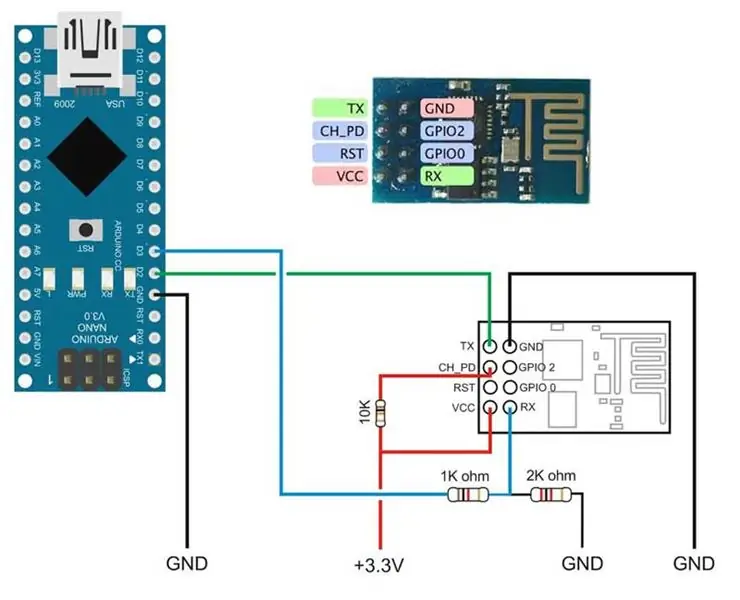
В этом руководстве я покажу вам, как настроить модуль ESP8266, просто используя Arduino IDE, а не внешний преобразователь TTL.
Шаг 1. Включите модуль ESP8266
Включите модуль ESP8266 с помощью выходного вывода Arduino Nano 3,3 В постоянного тока. Помните, что иногда плата Arduino не подает достаточное напряжение на модуль ESP8266. Вы можете использовать стабилизатор 3,3 В (не превышайте входное напряжение от 3,3 В) (AMS1117) для питания этого модуля. Схема делителя напряжения используется для понижения напряжения Arduino 5V до ESP8266 3.3V.
Шаг 2: принципиальная схема
Вот схематическая диаграмма, в моем коде я использовал цифровой вывод 2 как Tx и D3 как RX.
Шаг 3: Откройте Arduino IDE
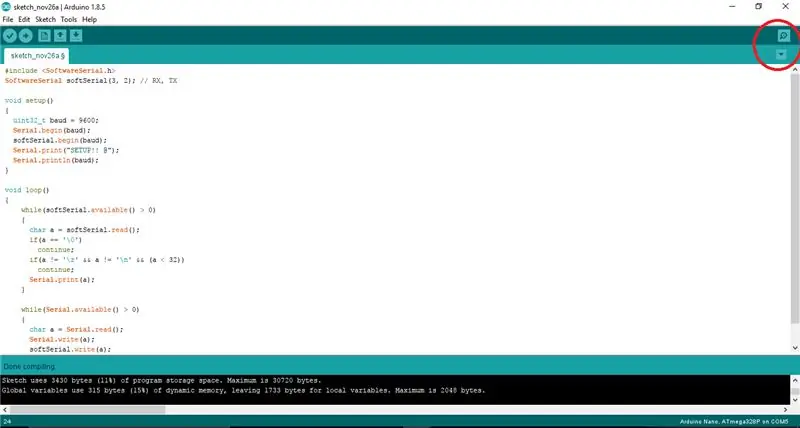
Откройте Arduino IDE и вставьте исходный код в окно, как показано на рисунке. Откройте Serial Monitor и установите скорость передачи данных 9600.
Шаг 4. Отправьте команды на свой модуль ESP8266
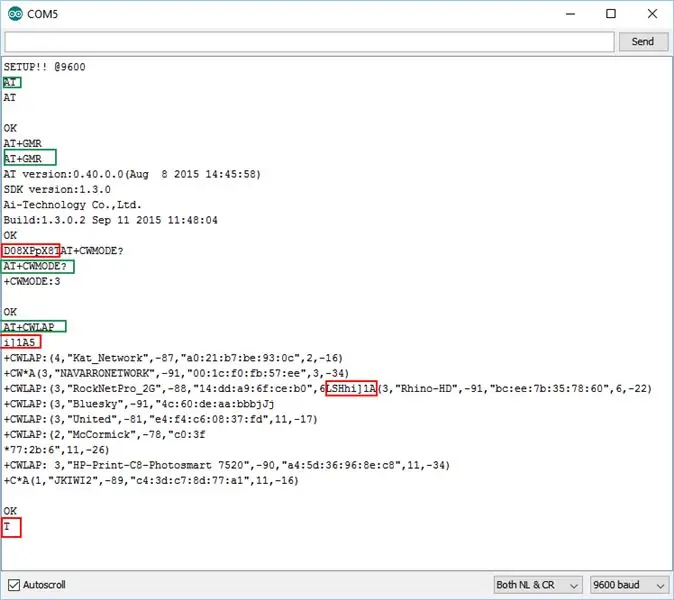
Вы готовы отправлять команды на свой модуль ESP8266. Помните, что во время последовательной связи вы увидите значение «Мусор».
AT - даст ОК на последовательном мониторе, если не просто отключить на мгновение вывод vcc модуля ESP8266 и снова подключить.
Отправить AT + RST - команда для перезапуска модуля / необязательная команда
Отправить AT + GMR - получить версию прошивки
Отправить AT + CWMODE? - Установите модуль в двойной режим, такой как автономный режим + точка доступа.
Отправить AT + CWLAP - команду для поиска ближайшей точки доступа Wi-Fi. Найдите свое имя Wi-Fi в результатах поиска.
Отправьте AT + CWJAP = "Ваше имя Wi-Fi", "Ваш пароль Wi-Fi" - команда для подключения к Wi-Fi.
Отправьте AT + CIFSR - команду для проверки выделенного IP-адреса, предоставленного вашим Wi-Fi модулю ESP8266 / необязательная команда.
Рекомендуемые:
Узнайте, когда кто-то вошел в комнату, используя радарный датчик Xyc-wb-dc: 7 шагов

Узнайте, когда кто-то вошел в комнату, используя радарный датчик Xyc-wb-dc: в этом уроке мы узнаем, как узнать, когда кто-то вошел в комнату, используя модуль RTC, радарный датчик xyc-wb-dc, OLED-дисплей и arduino. демонстрационное видео
Как - E-INK МОДУЛЬ ЭКРАНА ДЛЯ ЭЛЕКТРОННОЙ БУМАГИ - Часть 2 - Импорт настроить изображение: 4 шага

Как - E-INK МОДУЛЬ ЭКРАНА ДЛЯ ЭЛЕКТРОННОЙ БУМАГИ - Часть 2 | Импортировать Настроить изображение: В этом руководстве к Части 2 Руководства - МОДУЛЬ ДИСПЛЕЯ E-INK E-PAPER | Импортировать индивидуальное изображение, я поделюсь с вами, как импортировать понравившееся изображение и отобразить его в модуле E-Ink Display. Это очень просто с помощью нескольких секунд
Как настроить Samsung Galaxy S7 с Android 8.0 так, чтобы отображался только экран для одного приложения !!: 5 шагов

Как настроить Samsung Galaxy S7 с Android 8.0 для отображения только экрана для одного приложения !!: Это руководство покажет вам, как настроить Samsung Galaxy S7, чтобы отображать экран только для одного приложения. Это замечательно, если у вас есть ребенок / ребенок кто любит играть с вашим телефоном или хочет, чтобы ваш телефон оставался в одном приложении только тогда, когда кто-то другой
Как настроить IDE Arduino для работы с платами Tinusaur: 3 шага

Как настроить Arduino IDE для работы с платами Tinusaur: это краткое руководство по настройке Arduino IDE для работы с платами Tinusaur, в основном для работы с микроконтроллерами Atmel ATtiny85 / 45/25 . Единственное отличие состоит в том, что он появится в списке досок как Tinusau
Как сделать анимированный GIF из видеофайла, используя только бесплатные программы: 4 шага

Как сделать анимированный GIF из видеофайла, используя только бесплатные программы: для тех из вас, кто не знает, GIF - это наиболее часто используемый формат изображения, поддерживающий несколько кадров в слайд-шоу или анимации. другими словами, вы можете размещать короткие видеоролики там, где обычно размещаются только изображения. Я хотел сделать GIF из видеоклипа
